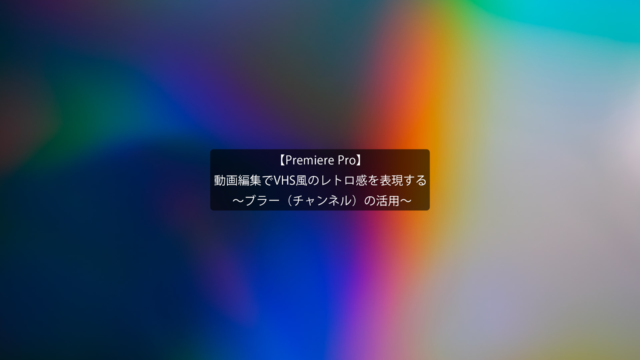動画編集で動画素材について注意すべきこと
~メディアのリンク・オフライン~
今回の記事は、PremiereProを用いた動画編集で動画素材について注意すべきことを解説していきます。
動画素材の名前や場所を変えて、プロジェクトを開いたら変な画面が表示された。
素材の場所や名前を変更することによって、PremiereProが作業を行っていた素材を見失い素材とデータが一致していないオフライン状態となります。
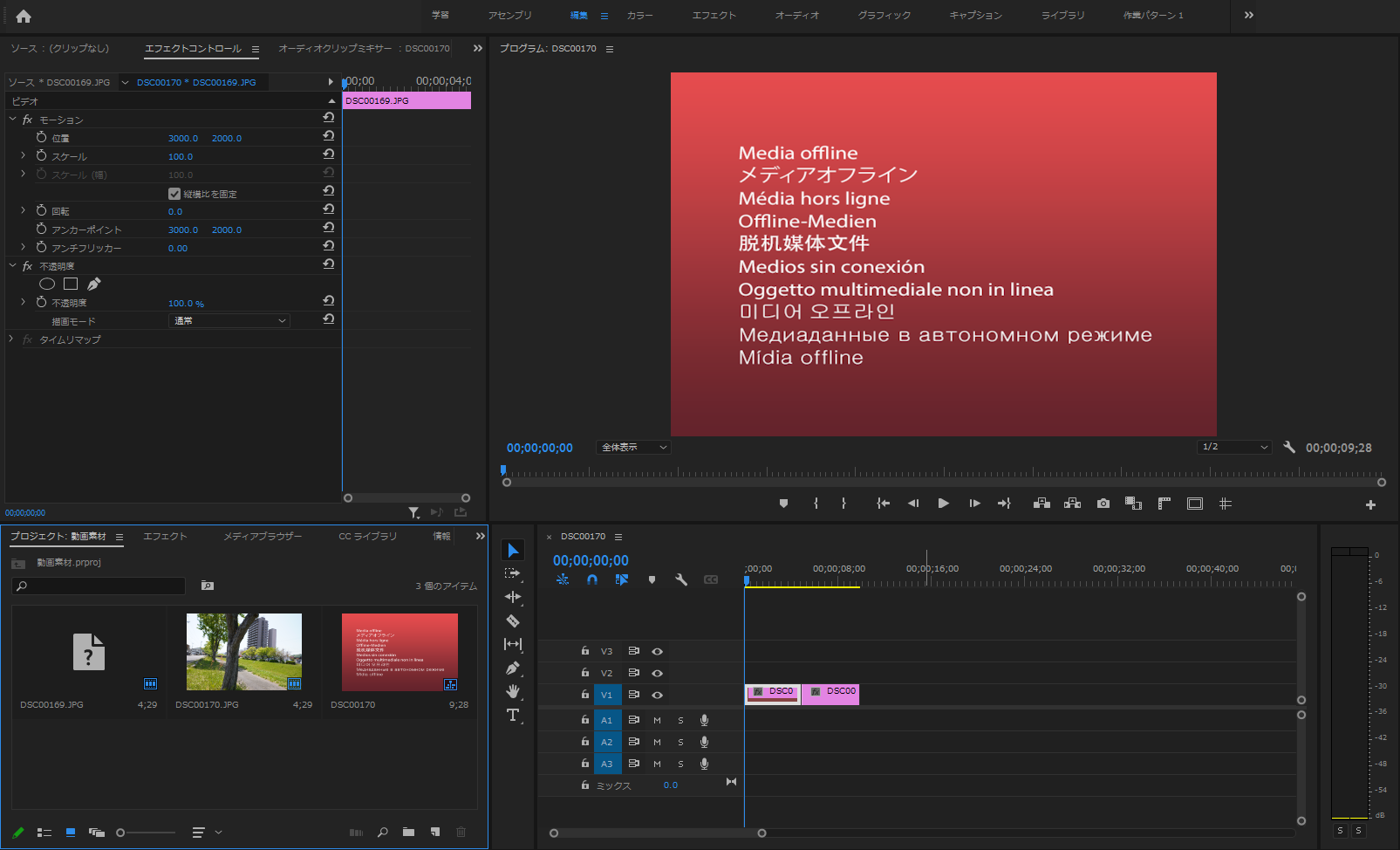
ここでは素材の場所を変え、PremiereProがその素材を見失っている状態となっています。
このようになった場合、変更した素材の場所を指定し、教えてあげる必要があります。
オフライン状態となったクリップを右クリック→メディアをリンクを選択します。
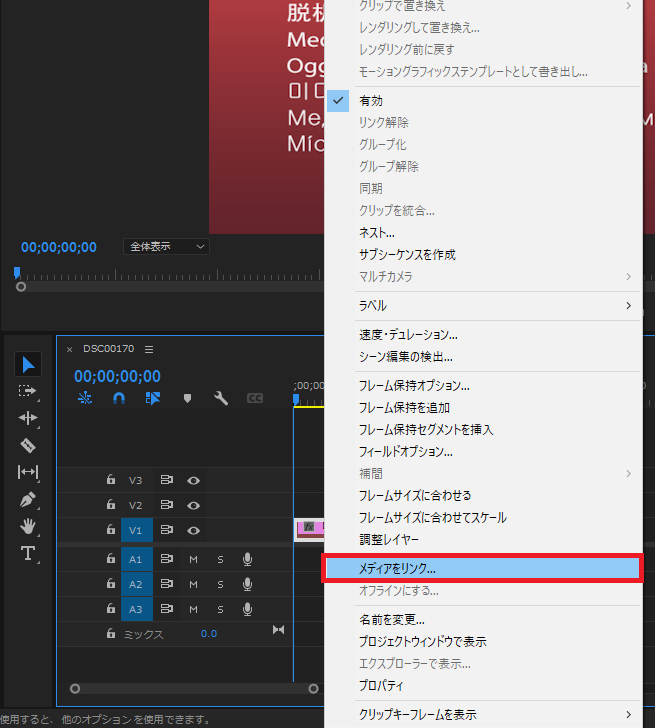
表示された画面で検索をクリックし、素材が移動した先のファイルを開いた後、再度検索を選択することで、素材が結びつきます。

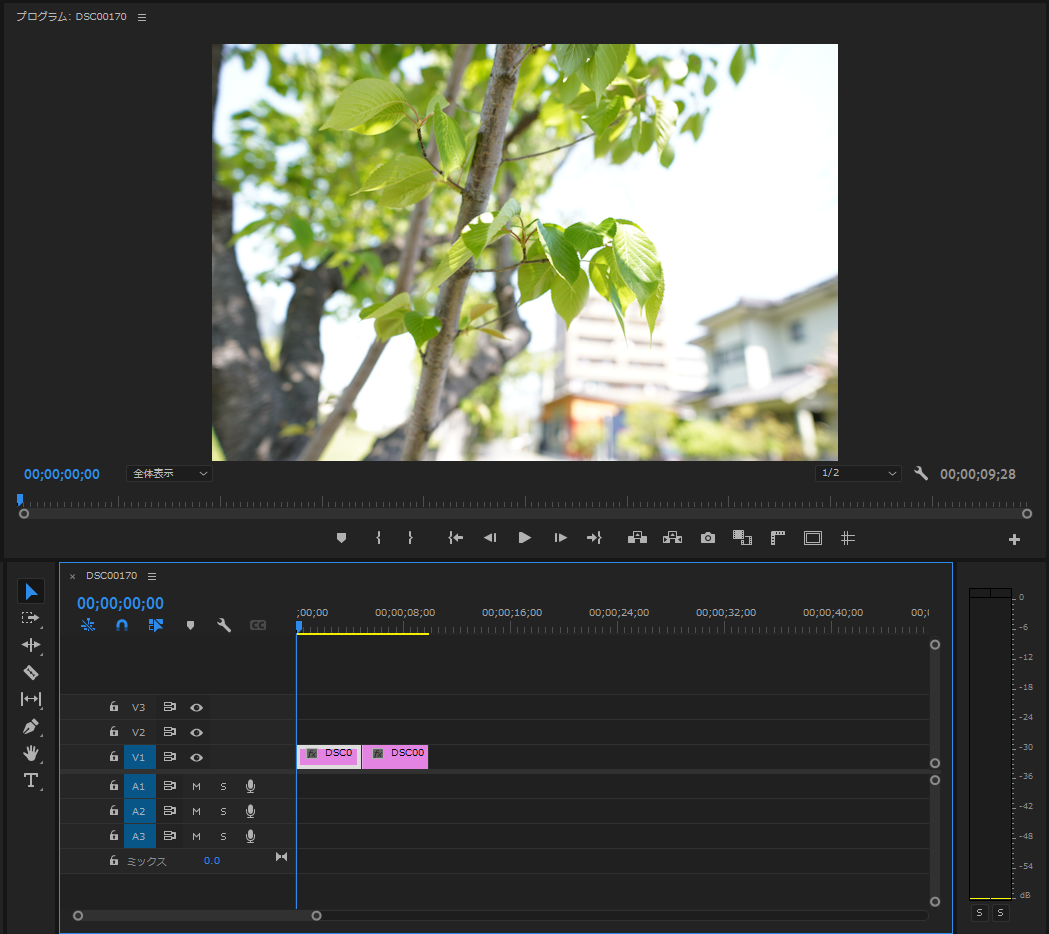
このようなことにならないために、あらかじめ動画素材の場所や名前を変更し、保管しておくことが最適です。
動画編集も大変ですが、このようなファイル整理も後々面倒なことにならないよう日々行っていきましょう。
今回の記事は以上となります。ご覧いただきありがとうございました。